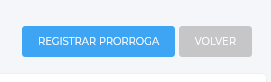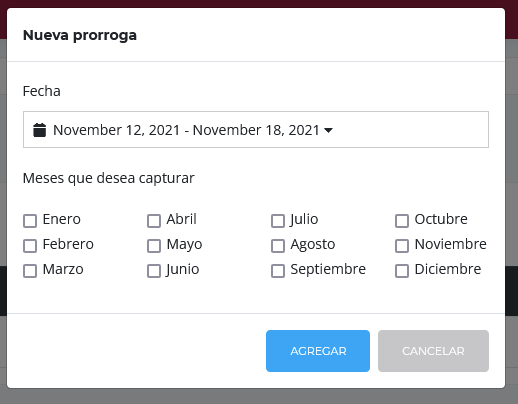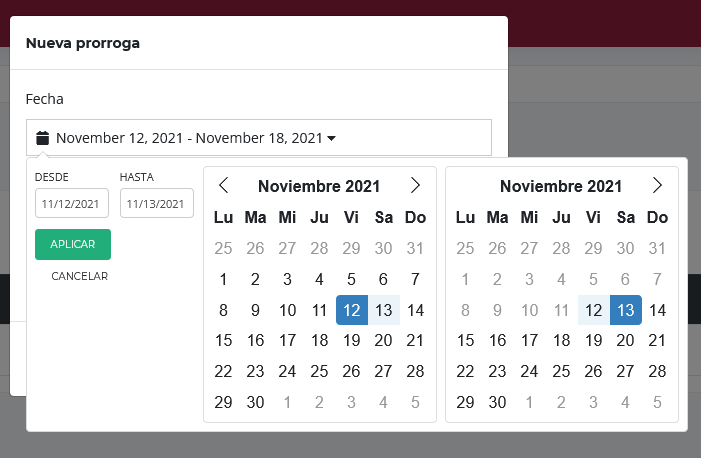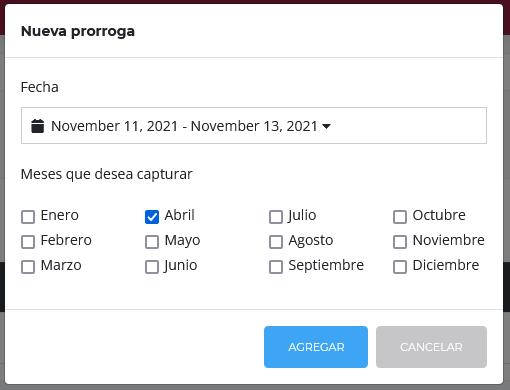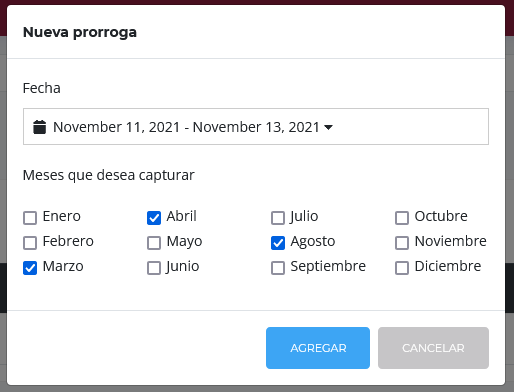Registrar solicitud
¿Como solicito una prorroga?
Para solicitar una prorroga, es un proceso fácil, en la parte superior del módulo de prorrogas, del lado derecho, podrá observar dos botones.
El primero dice "Registrar prorroga" y el segundo "Volver", que prácticamente lo que hace el botón es llevarle nuevamente a la pantalla de inicio, ahora bien, si nosotros presionamos el botón de "Registrar prorroga", se nos abrirá un cuadro de dialogo como el siguiente:
Este cuadro de dialogo se compone de dos áreas:
- Selección de fecha
- Selección de meses que deseamos capturar
Seleccionar la fecha
Para la selección de fecha, usamos un componente que llamaremos DateRangePicker, este se abre dando click sobre la fecha, en nuestro caso "November 12, 2021 - November 18, 2021" mostrando un selector como el de abajo.
Este selector se compone de 3 partes principales, las cuales nos llevarán paso a paso a seleccionar la fecha.
- Calendario del lado izquierdo
- Calendario del lado derecho
- Área de botones (Aplicar y cancelar)
Ahora, la idea aquí es que nosotros seleccionemos un rango de tiempo que queremos que nos activen la prorroga, comenzando desde el día que seleccionemos de inicio, que automaticamente el sistema contemplará como hora 00:00:00 hasta el último día que podríamos capturar, que en horas, el sistema asignará las 11:59:59, entonces, para esto, hacemos lo siguiente:
- En el calendario del lado izquierdo, vamos a seleccionar la fecha de inicio. Por defecto, ésta opción selecciona el día siguiente al día actual, es decir, selecciona el día de mañana.
- En el calendario del lado derecho, vamos a seleccionar la fecha de término de la prorroga. Por defecto, ésta opción selecciona el día siguiente al día de mañana, es decir, selecciona pasado mañana.
- Dar click en aplicar, para que la fecha sea asignada
En algunas ocasiones, usted necesitará seleccionar solo un día, o seleccionar el día actual solamente, en éstas situaciones, es importante considerar lo siguiente:
- Seleccionar el día actual: Si usted necesita seleccionar el dia de hoy, deberá seleccionar tanto en el calendario del lado izquierdo el dia de hoy, y el dia de hoy, en el calendario del lado derecho, para que el sistema genere como fecha de inicio hoy desde las 0hrs, hasta hoy a las 23:59:59hrs.
- Seleccionar un solo día: Si usted solo desea solicitar un día, deberá hacer los mismos pasos que el dia actual, seleccionar del lado izquierdo el dia que desee que quede marcado, y posteriormente el mismo día en el calendario del lado derecho.
Una vez que usted de clic en Aplicar, la fecha será asignada y procederemos a seleccionar los meses que se incluirán en la prorroga.
Prácticamente, lo que estamos haciendo en éste punto, es solicitando que nos den permiso del once de noviembre de 2021 al 13 de noviembre del 2021, para capturar el mes de abril del periodo seleccionado actualmente del área activa. Incluso, podriamos solicitar que nos permitan capturar multiples meses, según sea necesario.
Esto dependerá de las necesidades del área por supuesto, pero la opción está, por último, procederemos a dar click en agregar. Y el sistema nos avisará que la prorroga ya ha sido registrada.
Podremos ver la duración de la prorroga, el estado, y los meses que solicitamos indicados con un icono.
NOTA: Actualmente, el sistema no notifica a los administradores de que una nueva prorroga ha sido registrada, este proceso sigue siento de manera foránea a traves de correo electrónico, whatsapp, telegram o el medio que ustedes utilicen para notificarle al administrador que han solicitado una prorroga.